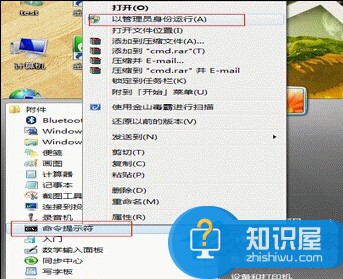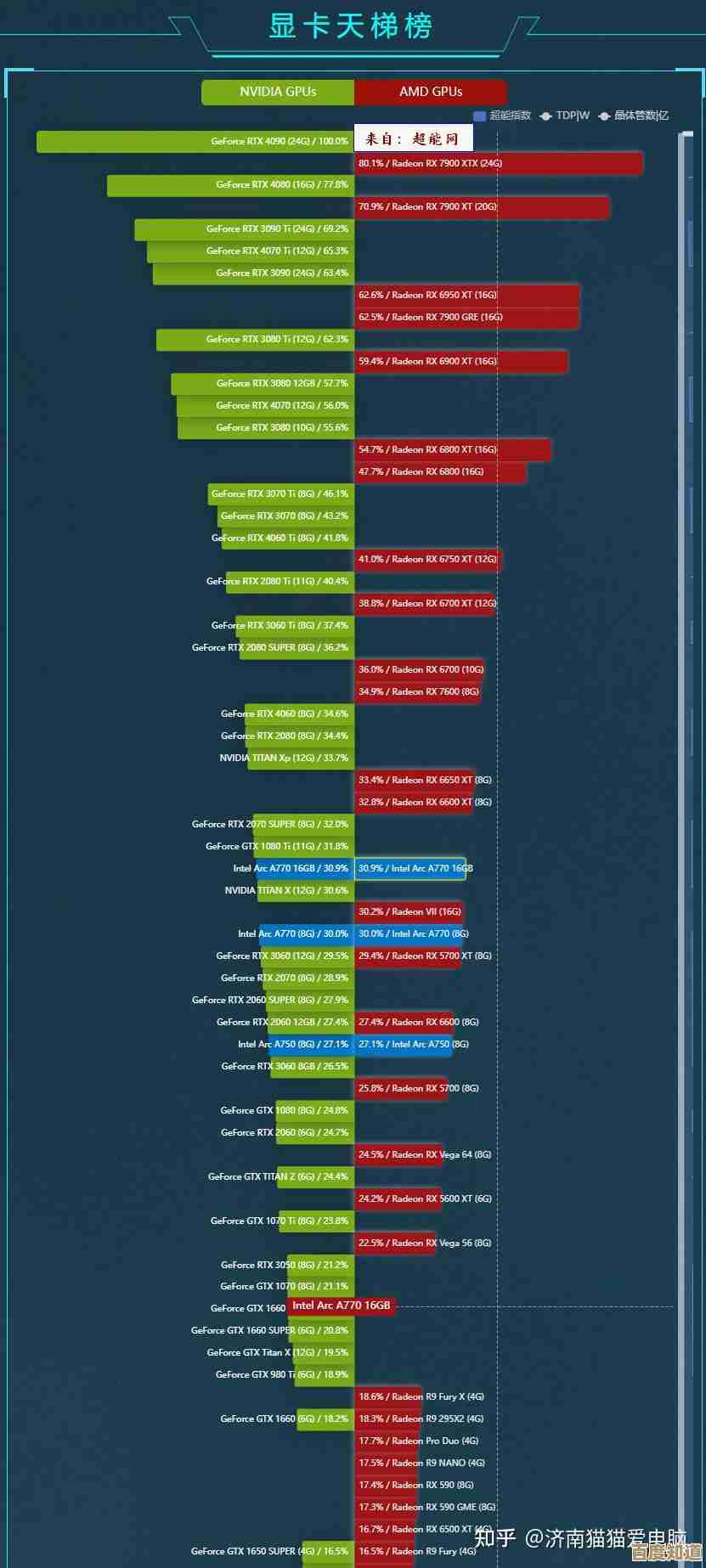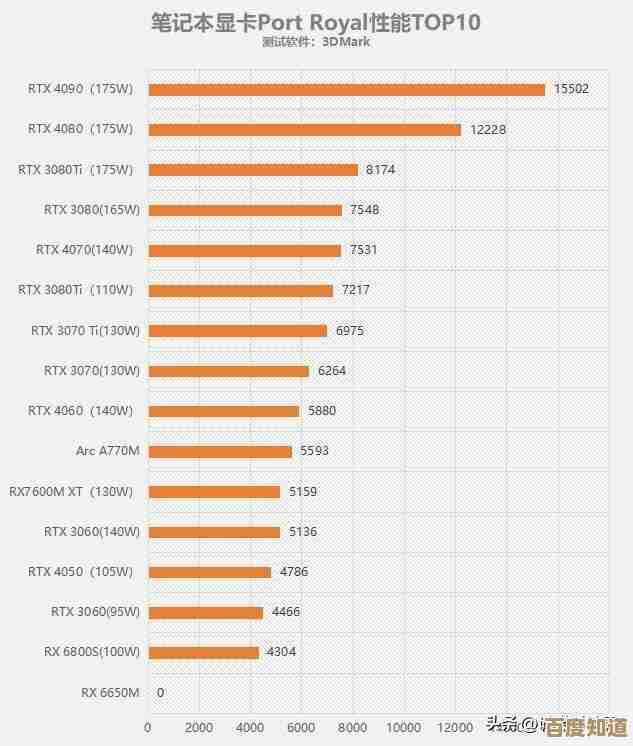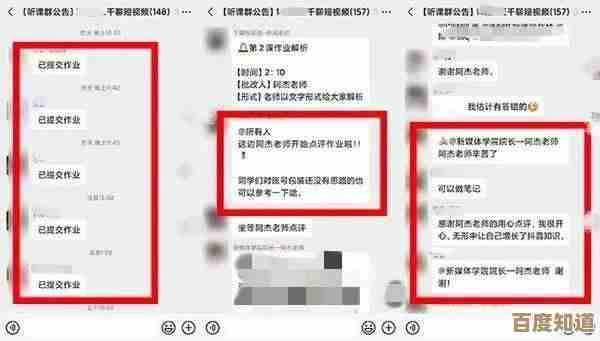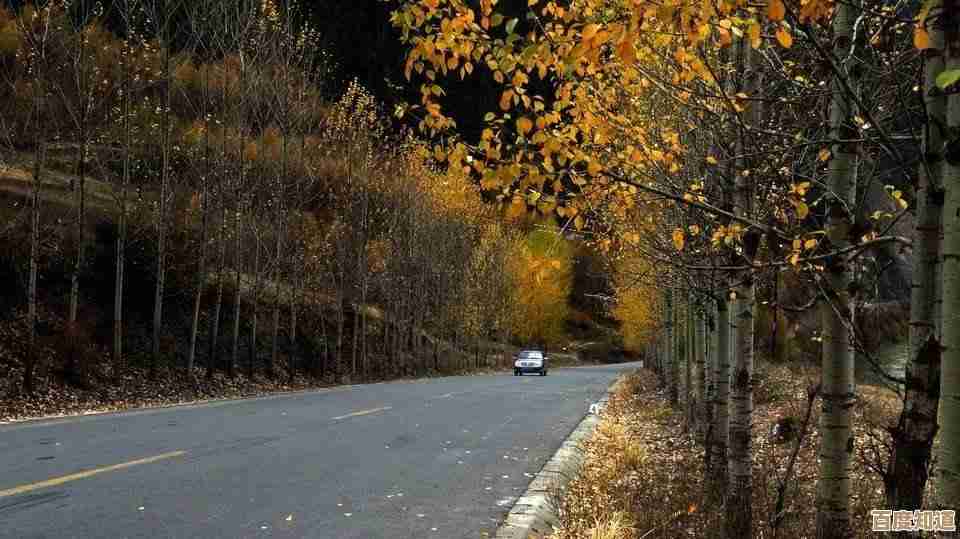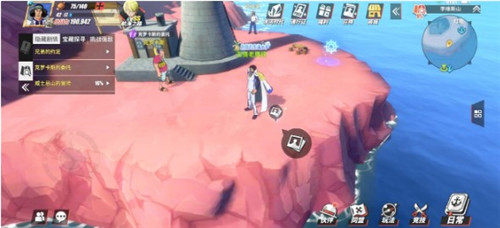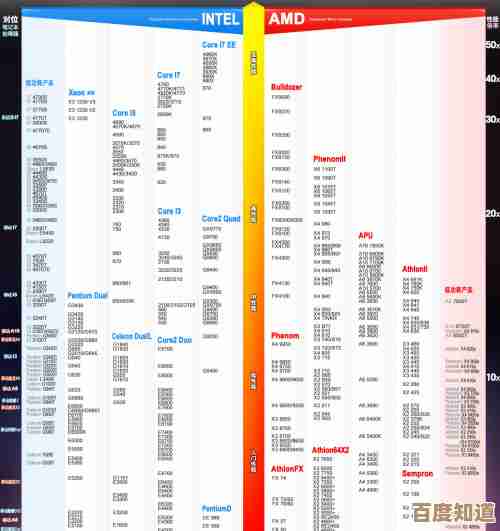探索电脑键盘:静音键的具体位置与使用技巧
- 问答
- 2025-10-27 19:00:28
- 1
静音键的具体位置
静音键在键盘上没有绝对统一的位置,但最常见的地方有以下几处:
-
功能键区(F键上方):这是最普遍的位置,静音键通常与F1到F12这些功能键共享一个按键,它可能被直接标记为“静音”图标(一个喇叭加上一个禁止符号🚫),或者用“Mute”字样表示,要使用它,你通常需要先按住键盘左下角的“Fn”键,然后再按这个静音功能键。(来源:联想、戴尔、惠普等多数笔记本电脑的常见设计)
-
多媒体控制区:在一些独立的台式机键盘或高端键盘上,会有一排专门的媒体控制按键,静音键会独立存在,位置通常在最上方一排或键盘的右侧边缘,按键较大,方便直接按压。(来源:罗技、樱桃等外接键盘品牌)
-
方向键上方:部分笔记本电脑会将音量加、音量减和静音键排列在一起,放置在主键盘区和方向键之间的空白区域。(来源:部分华硕、宏碁笔记本电脑设计)
-
键盘右侧数字小键盘区:比较少见,但有些键盘会将多媒体功能整合在数字键上,通过“Num Lock”键切换功能。

如果你找不到,可以留意键盘按键上是否有类似 这样的喇叭禁音图标。
静音键的使用技巧
-
快速静音/取消静音:这是最核心的功能,在开会、接电话或需要安静环境时,按一下静音键可以立刻关闭所有系统声音,再按一下,声音就会恢复到此前的音量水平。

-
判断静音状态:很多电脑在按下静音键时,屏幕会短暂显示一个状态提示(通常在屏幕中央或角落),告诉你当前是“静音开启”还是“静音关闭”,有些带背光的键盘,静音键的指示灯会亮起或以不同颜色显示静音状态。
-
应对突发情况:当电脑意外播放出大声的视频或音乐时,快速敲击静音键是比用鼠标去找屏幕上的音量滑块更快的解决方法。
-
组合键功能:即使键盘上没有独立的静音键,你也可以使用组合键实现同样功能,最常见的组合是 Fn + F1(或其他F键,具体看键盘图标),在Windows系统中,你也可以按 Windows徽标键 + A 打开操作中心,然后点击音量滑块旁边的静音图标。
-
只静音麦克风:需要注意的是,键盘上的静音键通常只静音电脑的扬声器输出(即你听到的声音),如果你想静音麦克风(即你说话的声音,如在视频会议中),需要另外操作,通常在会议软件界面点击麦克风静音图标,或使用特定的麦克风静音组合键(如果键盘有配备)。
本文由芮以莲于2025-10-27发表在笙亿网络策划,如有疑问,请联系我们。
本文链接:http://www.haoid.cn/wenda/48372.html